
Skicka meddelanden på datorn
Meddelanden på datorn behöver inte vara tråkiga. När du har ställt in datorn kan du skicka meddelanden till en person, en grupp personer eller ett företag och inkludera text, bilder, animerade effekter och annat. Du kan uttrycka dig på många olika sätt:
Tapback: Se Använda Tapback.
Bilder och videor: Se Skicka bilder och videor.
Bilder, skanningar och skisser (från iPhone eller iPad): Se Infoga skisser från iPhone eller iPad.
Memoji-märken och bilder: Se Skapa en Memoji och Använda Memoji och #bilder.
Ljudmeddelanden: Se Skicka ljudmeddelanden.
Meddelandeeffekter: Se Använda meddelandeeffekter.
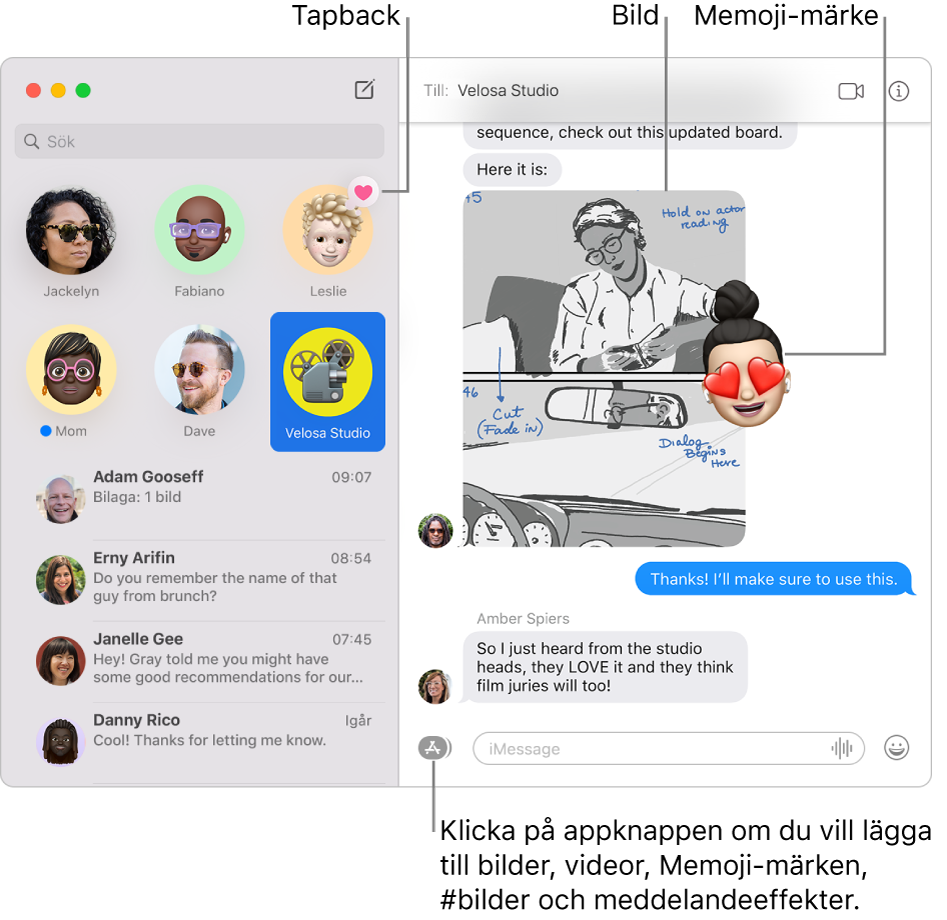
Påbörja ett nytt meddelande i appen Meddelanden
 på datorn genom att klicka på knappen för nytt meddelande
på datorn genom att klicka på knappen för nytt meddelande  (eller använda Touch Bar).
(eller använda Touch Bar).I fältet Till skriver du namnet, e-postadressen eller telefonnumret till den person du vill skicka meddelandet till. Medan du skriver ger Meddelanden förslag på matchande adresser från appen Kontakter
 eller som tillhör personer som du har skickat meddelanden till tidigare.
eller som tillhör personer som du har skickat meddelanden till tidigare.Du kan också klicka på lägg till-knappen
 till höger om fältet Till. Klicka på en kontakt i listan och sedan på e-postadressen eller telefonnumret.
till höger om fältet Till. Klicka på en kontakt i listan och sedan på e-postadressen eller telefonnumret.Obs! Om du är begränsad till att utväxla meddelanden med vissa personer visas en timglassymbol

Skriv meddelandet i fältet längst ned i fönstret. Du kan använda skrivförslag om det är tillgängligt.
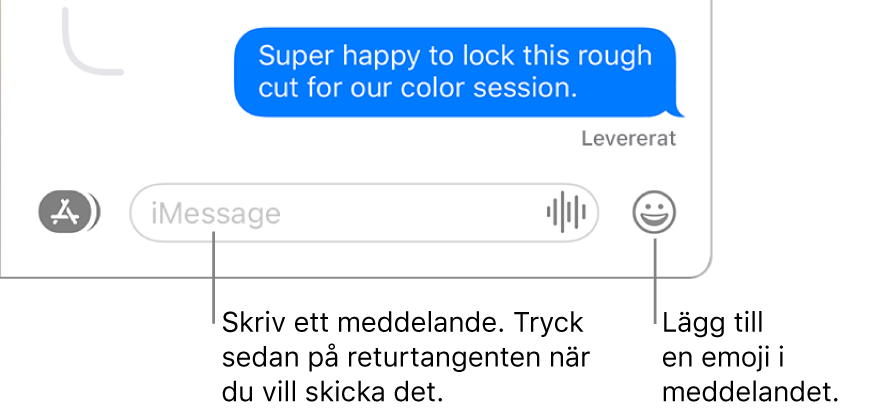
Siri: Säg något i stil med: ”Skicka meddelande till mamma om att jag blir sen.” Lär dig hur du frågar Siri.
Skicka meddelandet genom att trycka på returtangenten på tangentbordet eller klicka på sändningsknappen
 .
.
Du kan svara inbäddat för att hålla konversationen mer ordnad, se Skicka ett inbäddat svar på ett meddelande. I Vidarebefordra ett meddelande eller en bilaga finns mer information om hur du vidarebefordrar ett meddelande.
Tips: Du kan bjuda in nya vänner att spela spel med flera deltagare genom att skicka ett meddelande med ditt Game Center-konto. Se Spela spel på datorn.